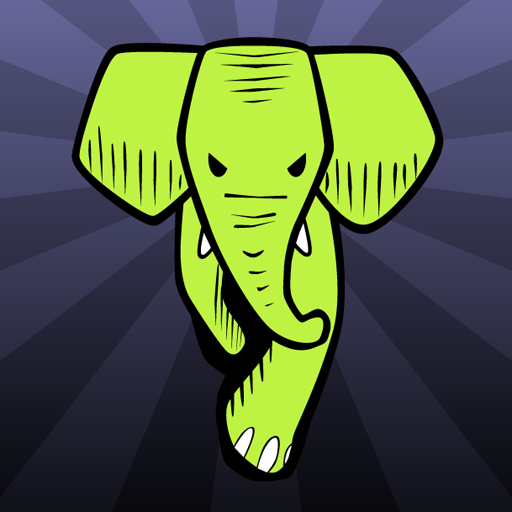というわけで例によってタイトル通りな感じで。
iOS5になってから、一日に1回2回、iPhoneでTweetlogixやらBB2Cやらsafariやらメールをやっていると、突然通信に異常に失敗するようになりました。
そうなるたびに電源を切って入れ直す作業をしていたのですが、あまりにもめんどくさい。
音楽聴いてたりするととめるの嫌ですし。
ということを友人に話していたら、もっと楽な解決方法として「フライトモードに一回して、すぐにまた戻す」というのを教えられました。
で、実際に試してみたところ、しっかり直ってまた通信が正常に行われるようになりました。
フライトモードにする方法は簡単で、"環境設定"の一番上の項目にある"機内モード"をオンにするだけです。
で、またオフにすればいつも通りに通信が行えます。
通信の調子が悪くて困っている方、一度試してみてください。
ではでは。
2011/11/09
2011/10/15
フリック入力をもっと快適に!
たとえば「ああああああああ」と入力したいとき、今までだと『あ→あ→あ…』って感じで入力しなければいけませんでした。
ですが、iOS5からはそんなめんどくさいことをしなくても「あああああああ」と入力したら「あああああああ」と入力できるようになります。
というわけで手順を。
1.【設定】→【一般】→【キーボード】を開く
2.【各国のキーボード】を開く
3. 【日本語(テンキー)】を開く
4.【フリックのみ】にチェックをいれる
これで完了です。
びふぉー
入力がかなり快適になりました。
僕はフリック入力しかしないのでこれはかなりありがたいです。
でもって何でなのかよくわかりませんが、フリックのみにしてから、体感できる程度にキーボードの動作が軽くなりました。
iOS5にしてからフリックに文字入力が追いついてないなーってことがちょくちょくあったのでこれもなんともありがたい。
そんなかんじです。
普段フリック入力しかしない方は是非お試しあれ。
ではでは。
iPhoneの画面上にホームボタンを設置する
といっても物理的なボタンを画面上にくっつけるわけじゃありません。
とりあえず手順を。
1.【設定】の【アクセシビリティ】を開く
2. 【身体機能サポート】の【Assistive Touch】を開く
3.一番上の【Assistive Touch】をオンにする
これで完了です。
すると画面の右下に丸が表れます
こいつがホームボタンの代用となります。
押してみると
こんなかんじにメニューが表示されます。
で、下の【ホーム】ってのを押してみるとちゃんとホームに戻れます。
こんなかんじの機能ですが、これ凄く便利ですよね…。
もしホームボタンの調子が悪くなったりしてもこれで一時しのぎができますし、そもそも普通のホームボタンより高機能っていう。
画面がロックされている状態でもしっかり表示されるみたいです。
是非是非使ってみましょう。
ではでは。
通知センターの株価の表示を消したい
iOS5で新しく追加された通知センターという機能(画面の上の方をひっぱると出てくるアレ)。
凄く便利ですよね。
でも毎回目につくのが一番下に表示されている株価の数値。
なんというか邪魔ですよね。
というわけでこれを消してみましょう。
手順はなんとも簡単です。
1.【設定】を開く
2.【通知】をタップ
3.【通知センターで表示するApp】の一番下にある【株価ウィジェット】の項目をタップ
4.【通知センター】をオフにする
これで完了です。
びふぉー
あふたー
しっかりなくなっていますね。
これで完了です。
ちなみに、3つ目の手順で開いているページの右上の【編集】を押すと通知センターに表示する順番なんかを設定できるようです。
そんなかんじで。
ではでは。
2011/10/13
AppStoreとiCloudのアカウント
AppStoreとiCloudそれぞれのアカウントについて。
それぞれ別のAppleIDを使用可能。
もし家族とAppStoreのIDを共有していたりしても、iCloudのアカウントは別のモノを指定できるので、写真やらアドレス帳やらが混在する心配性はなさそう。
ちょっと心配していたのでしっかりわけられて一安心です。
iOS5!
お久しぶりです。
と、いうわけでようやく待ちに待ったiOS5がリリースされましたね。
私も何度もエラーになったり本体が起動しなくなったりという困難を乗り越えてどうにかアップデートに成功しました。
ってことでちょっとだけ使ってみた感想でも。。。
まずは通知機能。
これがかなり便利。
いろんな通知を一括で管理できます。
これはどうやらAndroidやらJailbreakの後追いみたいな感じのようですね。
でも便利。
次に文字入力。
候補の表示場所がキーボードの真上になりました。
入力しているところの真下にあると選択したりするのがめんどくさかったり、私みたいに指が太くてあの細い空間をタップしようとして他のとこをクリックして候補確定しちゃったーみたいなことが頻発していた人にとってはかなりいい感じの改善です。
続いてiCloud。
これが一応iOS5のメインな機能追加になるんですかね?
今のとこはそこまで恩恵を受けそうな感じではないですが、これからに期待です。
なんといっても未だ音楽のバックアップ・同期はできないですからねぇ。
これができるようになることを祈っています。
あと1つ残念な点を挙げるとすれば、ユーザ辞書データの同期ができない、という点でしょうか。
せっかくの同期機能なんですから、できればそれくらいは追加してほしかったなー、とか思っています。
iMessage。
試してみる相手がいなかった…。。。
リマインダー。
今まではGoTasksってアプリを使っていましたが、リマインダーに切り替えちゃっていいかなーって思うくらいは完成度高いと思います。
動きもスムーズだし、インターフェースも分かりやすい。
ミュージックとビデオ。
どーしてこうなった。
…ほんと、どーしてこうなった、としかいえません。
何故分けたのか…。。
両方フルに使ってたので、両方トップページにおいておきたいのですが、他は全部枠が埋まってしまっているので泣く泣く2ページ目にビデオのアプリを移動させました。
分けるメリット皆無に思えますし、とっとと元に戻して欲しいです。
NewsStand。
せめて他のフォルダに収納できるor削除できるようにしてほしかった。
現状だと邪魔な何かが強制的に1枠とっているだけでしかないです。
最後にTwitter連携。
リプライが通知されるのは地味にありがたいですね。
といってもたいしてリプライ来ませんが。
メールアドレスからの検索を許可する、ってやつは果たしてTwitterアカウントと紐つけたメールアドレスなのか、それともメールアプリに登録してあるアドレスでの検索にもひっかかるのか…どうなんでしょうね?とりあえず無効にしましたが。
と、こんなかんじでしょうか。
全体の動作としては心なしか(というか確実に)バッテリの消耗速度が上がった以外は動作も全く緩慢にならず、とても好印象です。
とりあえずNewsStandとビデオ・ミュージックをどうにかしてくれれば個人的には完璧かな、と。
そんなかんじです。
ではでは。
2011/08/25
Twitterアカウントの削除と復元について
以前自分の体験を元になんかいろいろ書きましたが、少し変化があった?みたいなので、もっかい書きなおしというか修正というかまとめというか。
あと地味に重要ですが、Twipicを使っていた方でTwitterのアカウントを削除しようと言う方は先にTwipicのアカウントを削除しましょう。
どうやらTwitterのアカウントを削除してしまうと半永久的にTwipicのアカウントは消せなくなってしまうようなので…。
・削除方法
1.Twitter公式ページの右上メニューから"設定"を開く
2.ページの一番下の方までスクロールしていき、"アカウントを削除する"を選択
3.書いてある内容をしっかり読んで、"以上を理解した上で〜"をクリック
5.削除完了
・復元方法
※アカウントを削除してから1ヶ月以内のみ
1.復元したいアカウントのIDとパスワードでログイン
2.復元完了
これだけです。
試しにやってみましたがあっけなく復帰できました。
ちなみに復元すると登録してあるメールアドレスにおかえりなさいメールが届きます。
なお、この方法が使えるのはあくまでも"自分の意思でアカウントを削除した"且つ"削除してから1ヶ月経過していない"場合のみです。
もし1ヶ月以上経過していた場合はどうあがいてもそのアカウントの復帰は望めません。
また、何らかの理由でアカウントが凍結されている場合も勿論不可能です。その場合は問題点の修正なりTwitter側に何も問題ないことを説明するしかありません。
その場合はこちらからどうぞ。
にしてもこれ、もし何らかの原因で自分のアカウントが炎上とか、誰かに見られたらまずい!みたいな状況の時に一時的な回避方法として使えますよねぇ。
あと地味に重要ですが、Twipicを使っていた方でTwitterのアカウントを削除しようと言う方は先にTwipicのアカウントを削除しましょう。
どうやらTwitterのアカウントを削除してしまうと半永久的にTwipicのアカウントは消せなくなってしまうようなので…。
と、いうわけで、今までのよりは見やすい…ですよね。
まあアカウントを削除していいことなんて殆ど無い(経験談)ので、個人的には削除はしないことをおすすめします。
ではでは。
2011/08/24
Evernote for Mac & for iOSが大幅なアップデート
個人的にはMac版のアップデートはありがたいかも。
Mac版はバージョン3.0.0、iOS版はバージョン4.1.0です。
Mac版で気付いた変更点
・インターフェース
結構大幅に変更されています。
全体的に以前のものよりすっきりした印象。
上部のアイコンがMacOSライクなデザインになったからですかね?
・フルスクリーン機能への対応
これ結構便利です。
フルスクリーンじゃなときもこの表示方法にしてくれたらいいのになぁ、とか。
iOS版で気付いた変更点
・リッチテキストへの対応
気付いたというかこれが最大唯一の変更点な気がします。
かなりありがたい。
基本的にblogの記事はEvernoteで書いてるので、ボールド体にしたりとかの作業までをiPhoneでできると外出先とかでも作業できるし結構捗る…かも。
他にも変更点はいっぱいあるようです。
詳しくは公式blog(http://blog.evernote.com/jp/)を参照してください。
どんどん便利な機能が追加されていってくれてありがたい。
これからももっとよくなっていくといいなぁ、と思います。
ではでは。
2011/08/20
ゲームアプリ紹介:タワーディフェンス系
今回は数あるゲームアプリの中でも特に私がはまっているシリーズ、タワーディフェンス系についての紹介を。
ゲームとしては単純なもので、ある地点から相手が迫ってくるから、それをこちらが予め設置した武器で攻撃して倒し、ゴール地点に到達されたらアウト、というものです。
適当に武器をおいてもどうにかなるものから、秒単位で調整しながらやっていかないとどうしてもクリアできないモノまでさまざまなステージがあり飽きることがありません。
と、いうわけで今回はそのなかでも特に私が気に入っているものをいくつか紹介します。
価格: 250円
カテゴリ: ゲーム
カテゴリ: ゲーム
個人的には一番おすすめのTD系ゲーム。
他のものと比べるとマップのデザインが丁寧に作りこまれているし、武器のデザインもひとつひとつが形状でどんなものか判別できるようになっています。
そして課金しないでもプレイできるマップの数が多く、初心者の方でもそれなりに沢山の面で遊ぶことができ、逆に高難易度の面は一つ一つが本当に難しく、秒単位で調整していかないとクリアできないという難しさで、やっていて飽きません。
初心者の方から上級者の方まで、誰に対しても最適なゲームだと思います。
価格: 170円
カテゴリ: ゲーム
カテゴリ: ゲーム
エフェクトが綺麗なTDゲームです。
敵を倒したときにまるで花火のように画面効果があって、見ていて楽しいです。
ただ、ゲームとしては最初の方からそこそこ難しいので、初心者の方は他のアプリで練習をしてからプレイすることをオススメします。
価格: 0円
カテゴリ: ゲーム
カテゴリ: ゲーム
上記2つを足して2で割ったようなTDゲームです。
グラフィックは綺麗だし、武器はどれがどんな効果をもつのかがある程度見た目で把握しやすいです。
難易度も初心者向けのものがちゃんとあり、プレイしやすいです。
といっても結構難しいですが。
グラフィックが気に入ったらプレイしてみるといいかも?
価格: 170円
カテゴリ: ゲーム
カテゴリ: ゲーム
武器を自分で合成したりできる独自の要素が多いです。
ただ単に敵を待ち構えているだけ、ってのが嫌な他人にはオススメです。
ただ、どの武器がどんな効果をもっているかが少し分かりにくいので、英語を読めるとやり安いかもしれません。
私のオススメはこんなところです。
どれもこれも何時間も熱中できるくらいボリュームがあって、尚且つ面白いです。
是非一度お試しあれ。
と、最後におまけということで、タワーディフェンスではなくタワーオフェンスなゲームアプリを1つ。
価格: 170円
カテゴリ: ゲーム
カテゴリ: ゲーム
守ってばかりではつまらないから自分で進軍していきたいって人にオススメです。
グラフィックもなかなかリアルなかんじがして、難易度もそこそこあります。
ディフェンスにまんねりを感じてきたらどうぞ。
というわけで今回はこんなかんじで。
ではでは。
2011/08/05
いつの間にか消えていた"ライブラリ"
待望のSafariStandのLion+Safari5.1対応版がリリースされていたので、早速アップデート…しようとしたら、
ユーザディレクトリ内に"ライブラリ"が存在しない…!?
とちょっと驚いてしまったのですが、どうやら単に隠しフォルダ扱いになっているだけのようで…。。
というわけでこの"ライブラリ"を常に表示しておくようにしたいと思います。
"アプリケーション"→"ユーティリティ"内の"ターミナル"を起動
$ chflags nohidden ~/Library/
と入力してエンターキーを押す
これだけです。
ライブラリなんて普段使わないから今の今まで無いことに気付かなかった…。。
Lionユーザの方は後で混乱しないように今のうちに表示するように設定しておくことをオススメします。
ちなみにSafariStandはこちらから。
http://hetima.com/safari/stand.html
ではでは。
2011/08/04
Google+の自分のアカウントのURLを分かりやすく
最近話題のGoogle+。
私も先日から使用しています。
使い始めてみるとこいつが割と使いやすくて、最近はFacebookからはちょっと離れ気味になりつつあります(もとからあまり使っていませんでしたが)。
ただ、このGoogle+、自分のアカウントを他人に教える時、地味に大変ってのがちょっと璧に瑕だったりします。
例えば私の場合は
プロフィールにアクセスしたかったらこんな数字だらけのURLを教えなきゃいけなくなります。
ネット上で貼り付けるだけなら楽ですが、リアルで知人に教えたいときにはこれをそのままメモにして渡したりするのは少し憚られます。
こんな数字の羅列そもそも覚えてられないですし。
というわけでいいものを見つけたのでご紹介。
Google Plus Nick
Google+専用のURL短縮サイトです。
しかもありがたい事に、短縮するときのURLの後半部は自分で決めることが出来ます。
私は
で登録してあります。
登録するときには自分のプロフィールのうちの固有のID
例えば私の場合は
のうちの
「102854401596433962538」
の部分を"Your Google+ ID"の部分に入力し、"Nick Name"の部分に自分が使いたい文字列を入力すればOKです。
そうすると上記のようなURLを使用することができるようになります。
注意点としては、このURLは1つのアカウントにつき1つしか作成できない、という点でしょうか。
便利ですのでGoogle+ユーザの方は是非使ってみてください。
ではでは。
2011/07/27
再起動したときにウィンドウを復元させない
Lionを使っててかなり気になるのがsafariを終了させてもっかい起動させたときに前回のウィンドウが復元されたり、本体の再起動をしたときに前回ログアウトしたときの状態が復活したりするようになる機能。
この機能たしかに便利なんですが、これのせいでMacBookを起動するたびに馬鹿みたいにゆっくり動作してどうにもこうにもストレスが…。。。
というわけでこれらを無効化したいと思い、いろいろ見てました。
とりあえずシステム全体については、終了させるときに「再ログイン時にウィンドウを再度開く」っていうチェックボックスのチェックを外せばいいようです。
アプリケーション起動時のウィンドウ復元については、環境設定>一般の「アプリケーションを終了して再度開くときにウインドウを復元」のチェックボックスを外せばOKです。
どうやら個別に復元させるかどうかを決める手段は今はないようです。
これで一応は起動が鈍重になることはないと思います。
もっと処理速度がはやいMacBookProが欲しい…。。。
ではでは。
2011/07/22
らいおん!
先日リリースされたMac OS X 10.7 Lion、昨日の夜にインストールしていろいろ触ってみました。
というわけで気になった変更点でも。。。
・トラックパッドの挙動が変わった!
なんかものすごく色々変わってびっくりしました。
環境設定で殆ど元に戻した…はず。
・ログイン画面が変わった!
以前はデフォルトの壁紙だったのが何かシックな感じに。
かっこいい!
・デフォルトの壁紙が変わった!
なんか普通にかっこよかった。
・Finderの見た目が変わった!
サイドバーも変わったし下のバーも消えたしで見た目の変更が大きい。個人的には下のバーは残しておいて欲しかった。あとスクロールバー下にあった内包ファイルの名前をフルで表示できる幅に調整してくれるアレ。
・スクロールバーが消えた!
見た目がだいぶすっきり。
・Safariのデザインが変わった!
色が薄くなったりダウンロードが右上の方にきたり全画面表示のアレが右上にあったり。
とにかく動作が軽くなった!気がする。
ちなみに全画面表示にしたらなんか全体的に動作が緩慢になってやってられなかったので普通にウィンドウ表示です。
・iTunesが念願の64bit対応アプリケーションに!
一体何年待ちわびたことか…。。。というと大げさに聞こえますが、割と本気でまってました。
全体的に挙動が軽くなった。
ほんと嬉しいです、これ。
・ExposeとSpacesがMissionControlに!
Exposeのショートカットが超高機能ショートカットになっちゃいました。
なんかすごいですよ、これ。仮想ウィンドウもここから増やせちゃうし、他のアプリケーションの管理も簡単だし。
・ボタンが楕円から四角っぽく!
立体感ぽいのがちょっと減ったかな?
・AirDrop
P2P通信を利用してすぐ近くのMacと直接ファイルをやりとりできる機能のようです。
かなり便利な気がするのですが、身近にMacを持ち寄る知り合いがあんまりいないのでしばらくは使う機会はなさそう。
絶対便利。
・Launchpad
なんだっけそれ
とりあえずはこんな感じでしょうか。
なんだかんだLeopard-SnowLeopardのインターフェースに随分慣れきっちゃってたんだな、という事を実感しました。
ちょっとずつLionのインターフェースに慣れていくよう努力していきます。
そーいえば、Appleの公式ページを見てて思ったんですが、表記がMacOSXLionじゃなくてOSXLionになってるんですよね。といってもURL部分をみるとhttp://www.apple.com/jp/macosx/ってなっててちょっとどーなのって感じがしますが。
余談ですが、MacAppStoreで有料だったFaceTimeがプリインストールされてますね。
でもって同じく有料だったXcodeが無料でDLできるようになってます。
といってもXcodeはLionにアップデートしないとDLできないようですが。(SnowLeopardでDLしようとしたらダメって警告された)
と、いうわけでこれくらい。
また色々使ってみて感想かけたら…いいなぁ。
ではでは。
iPhoneを新しくしたお話
丁度1年ほどiPhone4を使っていて、特に最近ホームボタンの感度の低下が顕著になってきて、ダブルクリックが行えない→バックグラウンドアプリケーションの終了を行えないくらいになってしまい、またネット上でよく言われてたホームボタンにデコピンやると中の埃が取れて感度が戻る!っていうアレも全然効きませんでした。
でもってほぼ同時期に付属のイヤフォンのリモコン部分が誤作動起こして勝手に早送りしはじめたり逆に無反応になったりとちょっと酷かったので、両方共どーにかならんもんかとGeniusBarにいってきました。
勿論予約して。
で、相談したところ「ホームボタンの不調はソフトじゃなくてハードの問題なので交換するしかない」的なことを言われたので即交換してもらいました。無料で。←ここ重要。
入っててよかった延長保証。
イヤフォンも新品にしっかり取り替えてもらい帰路につく。
そして家に着きすぐに復元開始…と、ここからアプリが全部フォルダから解放されてすごい事になってたりプレイリストのデータが全部ふっとんでたりといろいろあったのですが、まあそれはどうにかしました。
と、いうわけで、iPhoneのハードの不調に悩まされている人は不便を感じながら使うよりGeniusBarに相談に行ったほうがいいと思います。30分もかからないで交換してもらえるので。
ちなみにGeniusBarの予約はここからできます。
飛び込みで行こうとすると予約が埋まっちゃってて断られたり人が少なくなる時間まで待たされたりするのでしっかり予約してから行くのをオススメします。
近くにないAppleStoreがない場合は郵送とかでもどーにかしてもらえるので、そういう手段をとるのもありかなぁ、と思います。
ではでは。
2011/05/16
MacBook(Late2008)を64bit起動したい!
先に結論書いておきますが、これは完全に自己満足の世界です。
と、いうわけで。
すっごく今更なのですが、私の使っている初代ユニボディMacBookって32bit起動なんですよね。
このモデルより後のモデルでは、「6」と「4」を押しながら起動すればそれだけで64bit起動できるようなのですが、このモデルはそれができないようです。
と、いうわけでグーグル先生にお尋ねしたところ教えていただきました。
米国サンフランシスコで留学 : OS10.6.5のMacBookを64bitで起動する!
と、やり方はリンク先に完全に丸投げってことで。
特段難しいことは何も無いので、10分もかからずに終わります。
ユーティリティ>システムプロファイラを起動して、左の項目から内容>ソフトウェアを選択したときに『64ビットカーネルと拡張機能:はい』になってればOKです。
といっても、最初に書いた通りこれは完全に自己満足の世界で、変化前後で殆どというか全くと言っていいほど感じられませんでした。
環境によって違うのかもしれませんが…。
最近はメモリの値段も下がってきて、どうやら4GB*2でも1万円切るくらいの値段で手に入るようですし、そっちの増強をしたいなぁ、とか考えています。
それに加えてSSDを導入すればもう2年くらい使えるんじゃないかな…とか考えているのですが、実際のとこどうなんでしょうね。
新しいのを買うために貯金するか、今あるものを強化するか…悩みどころです。
ではでは。
2011/05/15
Parallels Desktop上のWindows7で英数/かな切り替えを簡単に行いたい
と、今回もタイトルそのままです。
暇つぶしにWindows側で使うTwitterクライアントソフトをいろいろ試していたところ、Mac用キーボードでは英数かな切り替えのショートカットが存在しないことを思い出し、どうにかできないかなーといろいろ調べてました。
で、その結果CmdSpaceというアプリケーションを導入することにしました。
なぞのダイアリー: Winでもコマンド+スペースを!
これを使うと、option(alt)+SpaceでWindows上での英数かな切り替えを行うことができるようになります。
これならMac側の各ショートカットと競合することもないし、楽ですねー。
でもっていちいちWindowsを起動するたびにこのアプリケーションも手動で起動するってのは面倒だったので、スタートアップフォルダにこのアプリケーションのショートカットを置いておきました。これでWindows起動時に自動的にCmdSpaceも起動するようですね。
にしてもMac側の入力を日本語にしていると何故だか画面下部に入力した内容がそのまま出てくるのはどうにかできないですかねぇ。なんとも邪魔というかなんというか…。
あ、ちなみに結局Windows側で使用するTwitterクライアントソフトはSeesmic、ということで一旦落ち着きました。
Seesmic - All of your social services in one place
ちょっと動作は重いですが、求めていた機能(タブによるMentionやDMの切り替え、エンターキーでの投稿、上側の投稿画面、最新のツイートが上側にくる)はクリアしているし、見た目も悪くなかったのでこれにしました。
といっても一瞬でMac側に切り替えられるのに、わざわざWindows側からTwitterを見ることなんて滅多にないんですけどね。
ではでは。
2011/04/16
VisualStudio2010をインストールしたい
先日、随分前にMicrosoftのDreamSparkとかいう取り組みを利用して入手したVisualStudio2010を、そろそろインストールしようと思いました。
というわけで早速実行してみたのですが、その過程で2つほど問題にぶち当たったのでまあ一応その対処法を備忘録も兼ねてメモ。
ちなみに環境はMacOS X 10.6+Parallels Desktop+Windows7 64bit版です。
・isoファイルが展開できない
普段ずっとMacを使っているので、ディスクイメージをダブルクリックでマウントできないということを知らず、結構困りました。
これはいちいちDVDに焼いて、そのDVDからインストール、なんて面倒な手順を踏みたくなかったので、Mac側でマウントしてしまいました。
で、直後にもうひとつの問題に直面。
・エラーが出る
autorun.exeを起動しようとすると『setup.exeが見つかりません』、ならばと思ってsetup.exeを起動しようとすると『htmllite.dllが見つかりません』というエラーが。
もちろんこれらは展開した中にしっかりありました。
ごちゃごちゃいろいろ環境の方をいじってみましたが、解決できない。
ならばどうするか?
試しにiso内のファイルを全て別のフォルダに移して(一応名前はdvd1にした)、そこからautorun.exeを起動。
そしたらなんと見事に成功。
しっかりインストールできました。
と、こんな大したオチもないことに。
とりあえずインストールできない!ってなったら別にフォルダに移してから試してみるといいかも。
つーか、今までXcode使ってたのにわざわざ新しい環境にする必要ないんですよね…。
まあ、そのうちいろいろ触ってみます。
ちなみにDreamSparkってのはここから詳細が見れます。
Microsoft DreamSpark -
ではでは。
2011/04/06
iPhoneのバッテリを長持ちさせたい!
と、そんなわけで。
iOS4.3のアップデートをしてからなんとなくバッテリの消耗が激しくなった気がします。
なんとなくですけど。
というわけで、すこーしでもバッテリの消耗を抑えるために。
1.『設定』を開く
2.『一般』→『機能制限』→『Ping』をオフにする
これだけです。
これをするだけでなんとなーくではありますが、バッテリの持ちがよくなります。
ちなみに『機能制限』を設定するときのパスワード、自分で設定していない場合は『9999』と入力すると通ります。ついでにこの機会にちゃんと設定しておきましょう。
もう一つ…というかこれは当然な気もしますが、マルチタスクで起動しているアプリをこまめに終了させるとかなりバッテリが持つようになります。
普段から大量にいらないアプリを常駐させている人は、ちゃんと終了させるのを習慣付けるといいかもしれません。
ちなみに私はそれでもバッテリが1日もたないので、eneloop stick boosterを使っています。
eneloop stick booster
便利ですよ、これ。
ではでは。
2011/03/31
EvernoteのiPhoneアプリ版とWeb版のアップデート
このあいだ、Evernoteのアプリが大きく更新され話題になっていましたね。
で、つい先日Web版も新調されました。
デザインが純正クライアントソフトとかなり似通った感じになってます。
普段Macでは純正ソフトを利用しているって人にとっては、どこでも似たような感じで使える、ってのは結構便利かもしれません。
ちょっと使ってみた感じ、レスポンスもかなり快適に感じました。
あと、地味に色がソフトよりWebの方が明るめなかんじで文字とか見やすいかなーとか。
ただ、何故だかスクロールの時にMacBookのトラックパッドの慣性スクロールに対応してないんですよね…。
ちょっと不便。
なんでだろう。
とりあえず、この新バージョンは以前と比べるとかなり使いやすくなっています。
是非一度お試しあれ。
ではでは。
2011/03/11
Mac上でXlibプログラミングを行いたい!
と、いうわけで。
わざわざXlib使ってプログラミングする人っているのかな…??なんてことは気にしないように。
自分が必要だったので、メモ程度に。
ちなみに環境はXcode ver.3.2.3です。
1.新規プロジェクトを作成
Command Line UtilityのStandard Toolを選択して作成。
2.操作画面左のリスト「グループとファイル」の中の一番上にあると思われる、プロジェクト名とXcodeのアイコンを冠したモノをダブルクリック
3.表示された「"プロジェクト"〇〇""の情報」ってウィンドウの中の「ビルド」タブを選択
4.「設定」内の「検索パス」→「ライブラリ検索パス」をダブルクリック
5.「/usr/X11R6/lib」を追加して閉じる
6.2で選択したのと同じプロジェクト名を右クリックしてメニューを表示し、「追加」→「既存のファイル…」を選択
7.libX11.aで検索し、目的のファイルを選択して「追加」を押す
※俺の環境だといくら検索してもでてこなかったので、
/Developer/SDKs/MacOSX10.4u.sdk/usr/X11R6/lib/libX11.a
このファイルを検索画面に直接ドラック&ドロップした。
これで基本画面に赤字で「libX11.a」が表示されていればOK
8.あとは自分が思うがままにmain.cをいじり倒せばOK
これでいけました。
ほんとはanjutaなんかを使えばこんなまどろっこしいことしなくても簡単なんですけどね。
他の環境入れるの面倒だったので。
まああんまり使うこともないでしょうが、覚えておくとそのうち役にたつかも。
ということで今日はここまで。
ではでは。
2011/01/16
MacとiPhoneでメモを共有したい!
と、いうわけで。
今回もタイトルまんまです。
せっかくいつでも手軽にメモができるiPhoneが手元にあり、簡単に通信できる環境があるんだから、同期する度にメモアプリのデータをMacに移してそれを編集してまたiPhoneに戻すなんて面倒なことはしたくありません。
ということで求める条件は…
・インターネットを介してiPhoneとMacの両方で同じデータを共有できる
・iPhoneでいつでもどこでも簡単にメモを編集できる
・クライアントソフトが使いやすい
こんな感じでしょうか。
そうするとぱっと挙げられるのはGoogle Documents、Evernote、DropBoxの3つですかね。
今回はこの3つをそれぞれちょっとずつ触ってみたいと思います。
・GoogleDocuments
使用上限容量は1024MB(1GB)。
MacではWebから直接テキストファイルの編集が可能。
iPhoneではWebからの編集は不可能。
また、Mac側で作成したファイルをiPhoneのWebから開くと日本語が文字化けしてしまう。
ちょっと現状での使用は厳しいかな…?
・Evernote
使用上限容量は月あたり60MB(無料アカウント)、または1GB(有料アカウント)。
MacではWebまたは純正クライアントソフトからテキストの編集が可能。
iPhoneではWebからの使用は推奨されておらず、純正クライアントアプリでの編集が可能。
また、iPhone向けにサードパーティ製の文書作成アプリが多数公開されているが、これらのアプリではテキストは作成するだけで編集は不可能な様子。
iPhone向け純正アプリは御世辞にも使いやすいとは言えないが、Evernote公式によるとどうやらもうすぐ大規模なアプリのリニューアルが行われるようなのでそれに期待したい。
ぱっと思いついたことをメモしたいのならサードパーティ製のFastEverというアプリがおすすめ。
写真や音声も一括で管理できるのは便利だが、無料でそれらまで管理し続けるのは厳しいのでその場合は有料アカウントの取得がほぼ必須となる。
タグ付けやノートブックでの分類分けができるため、きちんと整理したい場合は使いやすい。
・DropBox
使用上限容量は2GB(有料で50GBまたは100GBに増やすことが可能)。
Macでは純正クライアントソフトをインストールすることにより、Finder上でDropBox内のファイルを管理できる。
iPhoneでは純正クライアントアプリの他、サードパーティ製のアプリケーションも充実している。
テキストファイルを作成・編集したいならPlainTextというアプリがデザインもよく使いやすが、このアプリで作成したテキストファイルはMac純正のテキストエディタでは開けないためmiなどサードパーティ製アプリを用意する必要がある。
こんな感じでしょうか。
しっかりと分類などをしてきっちり管理したい人はEvernote、iPhoneでは自分で使いやすい編集アプリを見つけたい、という人はDropBoxを使うのが現在のところはよさそうでしょうか。
ちなみに自分は分類が必要なモノはEvernote、適当に書き散らしているものはDropBoxで管理するようにしています。
GoogleDocumentsはとりあえずiPhoneからでも手軽に編集できるようになるのを待ち、それからいろいろ試してみます。
Evernoteは現在プレミアムにするかどうか悩んでいる最中…。
DropBoxはテキストファイルだけなら快適に使えますが、pdfなどサイズが大きくなると途端に同期に時間がかかってしまうので、あまりサイズの大きなデータは扱えないかな…というかんじです。
まあサイズの大きなデータはiTunes経由でiPhoneに入れればいいだけなので特に問題はないですけどね。
また、全部を取っ換え引っ換え使いたいけどiPhoneをいろんなアプリをごちゃごちゃさせるのがいやだ!ってちょっとワガママな人はNote&Shareというアプリがおすすめです。
これなら各アカウントを登録しておくことにより、DropBoxには自動的に保存され、EvernoteやGoogleDocumentsにも1タップでテキストデータを保存することができます。
と、いうわけでどうでしょうか?
もし間違い等ありましたら教えてくださると嬉しいです。
ではでは。
↓ここから下はリンクをクリックするとiTunesが開きます。
Evernote(無料)
FastEver(230円)
Dropbox(無料)
PlainText(無料)
Note & Share(350円)
2011/01/07
MacAppStoreを(ちょっとだけ)使ってみて。
まあ、まだほんとちょっといじった程度ですが。
3.意外なものが…!?
感想的なものを少しだけ。
1.軽い!
いやこれは単にiTunesから起動するAppStoreに慣れているせいかもしれませんが…。
似た様なインターフェースでここまで体感が違うとちょっと衝撃を受けちゃいます。
2.DLしたアプリケーションがわかりやすい!
DLしたアプリケーションはそのままDockに追加されます。
おかげで適当にDLしてもどのアプリケーションをDLしたのかが簡単にわかります。
でもってMacAppStore側でもしっかり「インストール済み」と表示されるので二重ダウンロードなんてアホなことしないで済みます。
アプリケーションフォルダってFinderで開こうとすると結構時間かかりますからね。
いちいち確認しないでいいというのはありがたいです。
3.意外なものが…!?
最初はあまりにも普通に置いてあって何とも思わなかったのですがよく見てみるとiWorkやiLifeに含まれているアプリケーションがバラ売りされているのです。
これはどれか一つしか使わないのに全部買うのは馬鹿らしい…とか思ってた人にはかなりありがたいかもしれません。
あと、Aperture3も売っていますが、これが安い。パッケージ版が19800円(AppleStore)なのに対してDL版は9000円。
同じくAppleRemoteDesktopもパッケージ版(10マネージドシステム)が32800円なのに対してDL版は9000円…。
同じくAppleRemoteDesktopもパッケージ版(10マネージドシステム)が32800円なのに対してDL版は9000円…。
AppleIDはいくつかのMacで共有できるので(一人で使うにしろ複数人で使うにしろ)DL版を買うのが賢明なようです。
と、ひとまずはこんなところでしょうか。
個人的にはかなり使いやすい感じです。
何度かTwitterで愚痴っていますが、iOS向けのAppStoreもこれみたいに独立した1つのアプリケーションになってくれませんかねぇ…。
iTunesを起動するたびあの馬鹿みたいに重い動作と読み込みにストレスを感じさせられるのはなんとも嫌ですし。
iTunesのこれからに期待したいです。
ではでは。
2011/01/06
Mac OS X 10.6.6 & MacAppStoreが公開されました
ソフトウェアアップデートを起動するとMac OS X アップデートが表示され、その説明書きにMacAppStoreも含まれる、と書いてあります。
引用
Mac OS X 10.6.6 アップデートを Mac OS X Snow Leopard を実行しているすべてのユーザに推奨します。 このアップデートでは、一般的なオペレーションシステムに関する問題が修正され、お使いの Mac の安定性、互換性、およびセキュリティが向上します。 また、このアップデートには「Mac App Store」が含まれています。「Mac App Store」は、お使いの Mac 用の新しいアプリケーションを見つけて購入するのに最適な方法です。この新しいアプリケーション「Mac App Store」は Dock に表示され、以下の機能を提供します:
- Mac 用アプリケーションを見つける:おすすめのアプリケーション、トップチャート、カテゴリをブラウズしたり、特定のアプリケーションを検索したりできます。アプリケーションの説明やユーザによるレビューを読んだり、スクリーンショットを見ることもできます。
- 購入してインストールする:iTunes アカウントを使って簡単に購入できます。アプリケーションは、ワンステップでインストールでき、Dock からすばやくアクセスできるようになります。
- アプリケーションのアップデート:Mac App Store ではアプリケーションの購入履歴が管理されていて、無料のアップデートが利用できるようになると通知されます。
Mac App Store について詳しくは、次の Web サイトを参照してください:http://www.apple.com/jp/mac/app-store
このアップデートについて詳しくは、次の Web サイトを参照してください:http://support.apple.com/kb/HT4459?viewlocale=ja_JP
このアップデートのセキュリティ内容について詳しくは、次の Web サイトを参照してください: http://support.apple.com/kb/HT1222?viewlocale=ja_JP
とのこと。
今回のOSアップデートはこのMacAppStoreの導入がメインなようです。
ということでこれからアップデートしてきます。
登録:
投稿 (Atom)